GitLab adalah repositori Git dan alat siklus hidup . Ini adalah platform DevOps lengkap, yang memungkinkan para profesional untuk mengelola dan melakukan berbagai tugas proyek. Oleh karena itu tidak akurat untuk mengatakan bahwa itu hanya tiruan atau alternatif dari Github.
Ini karena banyak orang memanfaatkan beberapa fitur GitLab seperti pembuatan dan pengelolaan repositori online; serta pengelolaan pengguna repositori ini. Artinya, meskipun mereka memiliki kesamaan dengan Github, itu tidak sepenuhnya sama.
Salah satu perbedaan utama adalah bahwa di Gitlab kita dapat memanfaatkan fitur DevOps secara asli dan dalam beberapa kasus secara gratis; di sisi lain, kita dapat menginstal instance Gitlab kita sendiri di server pribadi. Ini sangat membantu bagi banyak tim pengembangan kecil atau proyek pribadi.
Jadi, mari kita lihat cara menginstal GitLab di sistem operasi Linux Debian 10.
Sebelum kita mulai…..
Menginstal GitLab sebenarnya lebih mudah dari yang Anda kira. Namun, beberapa hal diperlukan terlebih dahulu:
- Instalasi Debian 10 yang bersih. Ini penting untuk menghindari konflik dengan paket.
- Server harus kuat. Secara pribadi, saya merekomendasikan setidaknya 8Gb RAM dan 4 core. Semuanya dari sana tergantung pada jumlah pengguna, repositori, dan kode yang akan Anda kelola.
- Domain yang valid. Tanpa ini, kami tidak akan dapat menyelesaikan tutorial. Jadi pastikan Anda memiliki yang valid.
Jika Anda memenuhi persyaratan ini, Anda siap melakukannya.
Instal Gitlab di Debian 10
Buka terminal atau sambungkan melalui SSH ke server tempat Anda ingin menginstal.
Selanjutnya, perbarui seluruh sistem operasi.
sudo apt update sudo apt upgrade
Setelah itu, instal beberapa paket yang diperlukan untuk menginstal Gitlab.
sudo apt install ca-certificates curl openssh-server postfix
Selama instalasi paket-paket ini, Postfix akan menanyakan beberapa pertanyaan tentang konfigurasi yang akan diterapkan. Pertama, atur server menjadi situs internet.
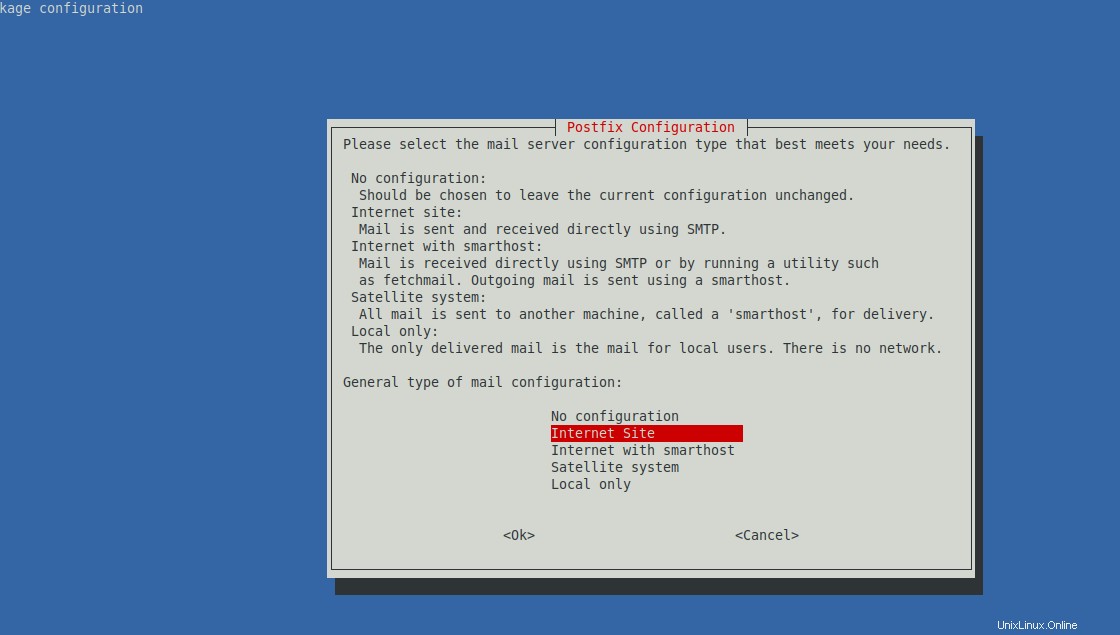
Selanjutnya, atur domainnya. Pada layar yang sama Anda memiliki beberapa petunjuk.
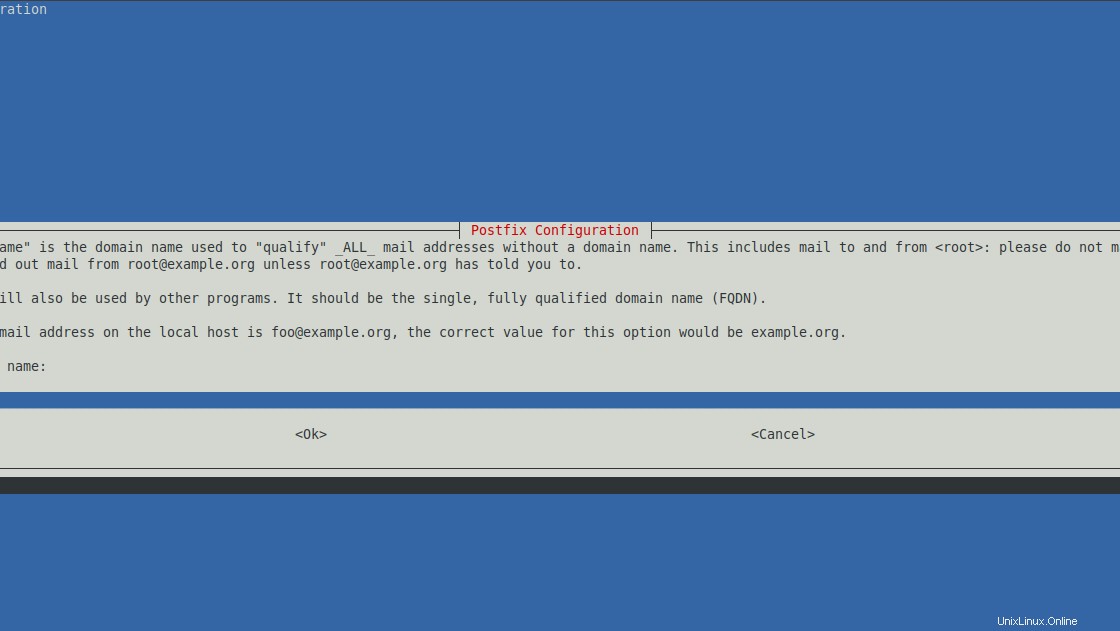
Ketika Anda menyelesaikan proses instalasi, Anda harus mengunduh skrip instalasi dari repositori yang disediakan oleh proyek.
wget https://packages.gitlab.com/install/repositories/gitlab/gitlab-ce/script.deb.sh
Setelah Anda mengunduhnya, jalankan skrip untuk menambahkan repositori Gitlab.
sudo bash script.deb.sh The repository is setup! You can now install packages.
Sekarang jalankan perintah berikut untuk memulai instalasi Gitlab. Sebelum menjalankannya, Anda harus mengganti your-domain dengan domain Anda, tanpa ini, proses tidak akan selesai.
sudo EXTERNAL_URL="https://your-domain" apt-get install gitlab-ce
Sekarang, tunggu semua paket yang diperlukan untuk diunduh dan dikonfigurasi. Pada akhirnya, Anda akan mendapatkan pesan yang menunjukkan bahwa instalasi berhasil.
Akses ke Gitlab di Debian 10
Sekarang buka browser web pilihan Anda dan buka domain yang dikonfigurasi https://your-domain dan hal pertama yang harus Anda lakukan adalah mengubah kata sandi admin.
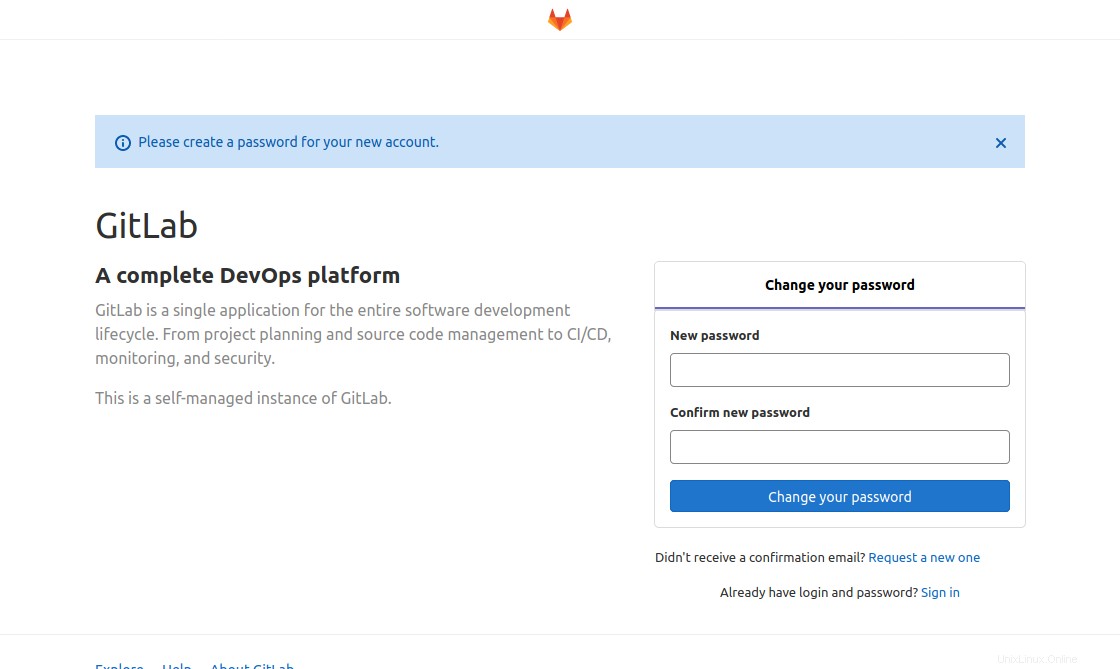
Kemudian, Anda akan melihat layar login.
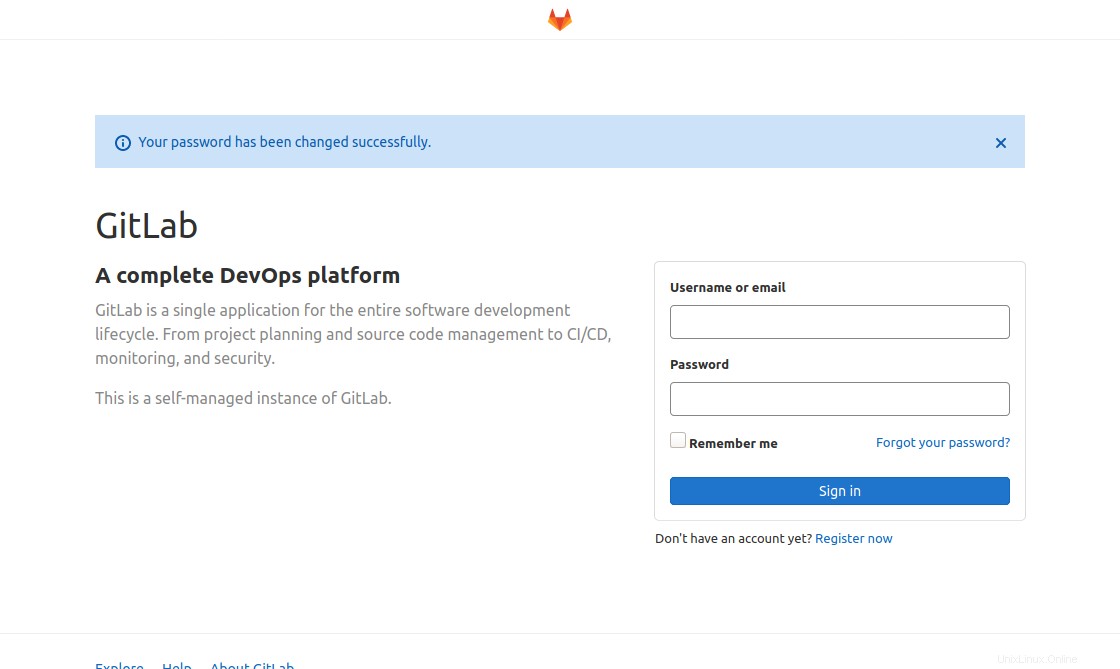
Masukkan kredensial Anda dan Anda akan melihat dasbor Gitlab.
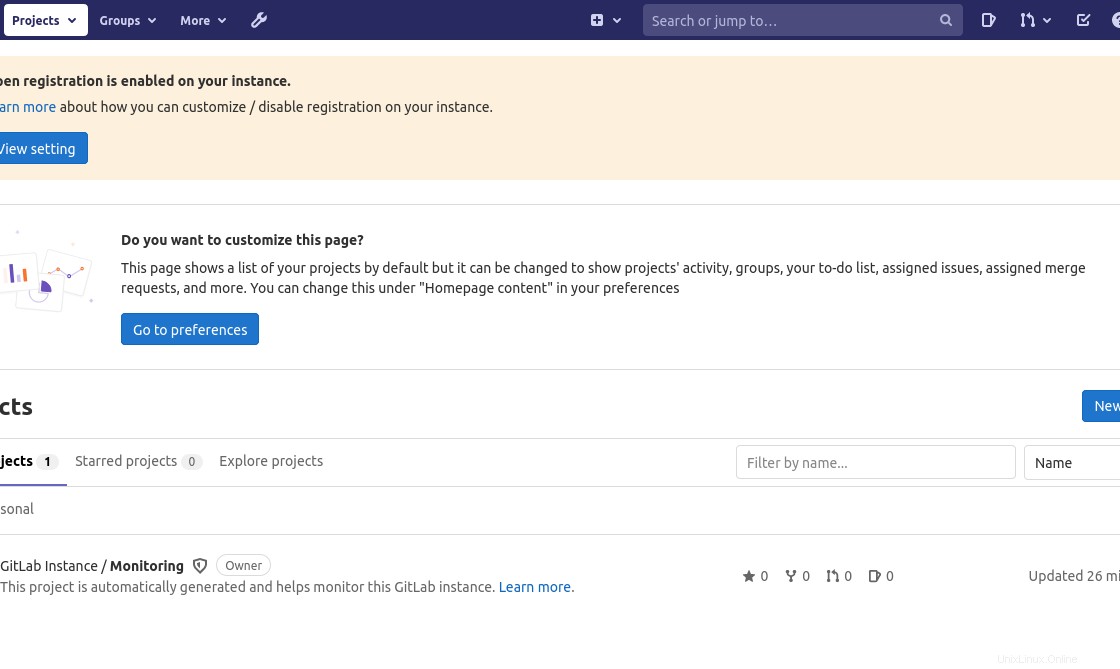
Jadi, nikmatilah.
Kesimpulan
Berkat postingan ini, Anda telah mempelajari tentang proses penginstalan Gitlab dan hal itu dapat membantu Anda menghosting kode dan bekerja di server Anda sendiri yang meningkatkan keamanan dan kemandirian teknologi.